Zu Ihrer Überraschung kostet Sie nur die Öffnung eines Dokumentes Dutzende Sekunden oder sogar mehrere Minuten. Das ist natürlich unnormal. Es ist sehr nervig und widert viele Nutzer an. Daher entscheiden sich manche Leute für die Systembereinigung. Aber wie stellt man die wichtigen Dateien, die bei der Bereinigung gelöscht werden, wieder her?
Es ist für jeden Computer-Nutzer bekannt, dass die Ausführen – und Reaktions-Geschwindigkeit des Rechners mit der Zeit abnimmt. 3 Gründe sind dafür verantwortlich:
- Die Zunahme der Daten
- Die Installation und Ausführung der Softwares
- Die Akkumulation der Junk-Dateien
Das erklärt die Bedürfnisse nach der Systembereinigung, das in der Lage ist, die nutzlose Dateien (wie zum Beispiel, Puffer und Verlauf) auf all Ihren lokalen oder Netzwerk-Laufwerken zu finden und zu entfernen. Auf diese Weise kann der Speicherplatz freigegeben werden und die Leistungen des Rechners wird optimiert. Heute befasst sich mein Thema mit der Wiederherstellung nach der Systembereinigung, weil einige nützliche Dokumente aus Versehen gelöscht werden können.

Sichere Widerherstellung der Dokumente nach Systembereinigung
Die Bereinigung des Datenträgers ist tatsächlich der direkteste Weg, der zur Systembereinigung genutzt wird. Wenn Sie feststellen, dass Dateien verloren gehen, könnten Sie vielleicht daran denken, dass Sie Ihren Computer an den Datenwiederherstellung-Agenten schicken. Das ist effektiv, aber hat 2 Hauptnachteile:
- Sie müssten dafür eine große Summe Geld ausgeben.
- Vertrauliche oder private Informationen sind in der Gefahr, bekannt zu werden.
Aufgrund dieser beiden Faktoren empfehle ich Ihnen eine zuverlässige Wiederherstellungssoftware vom Drittanbieter zu kaufen, um Ihre verlorenen Dateien zurückzufinden. Diese Methode ist wesentlich sicherer als die Übertragung Ihres Computers an die anderen. In der Tat können Sie merken, dass die Oberfläche von MiniTool Power Data Recovery benutzer-freundlich ist. Deswegen sollten Sie sich keine Sorgen machen, wenn Sie diese Aufgabe zuvor nicht gemacht haben.
Anleitung nur in 3 Schritten
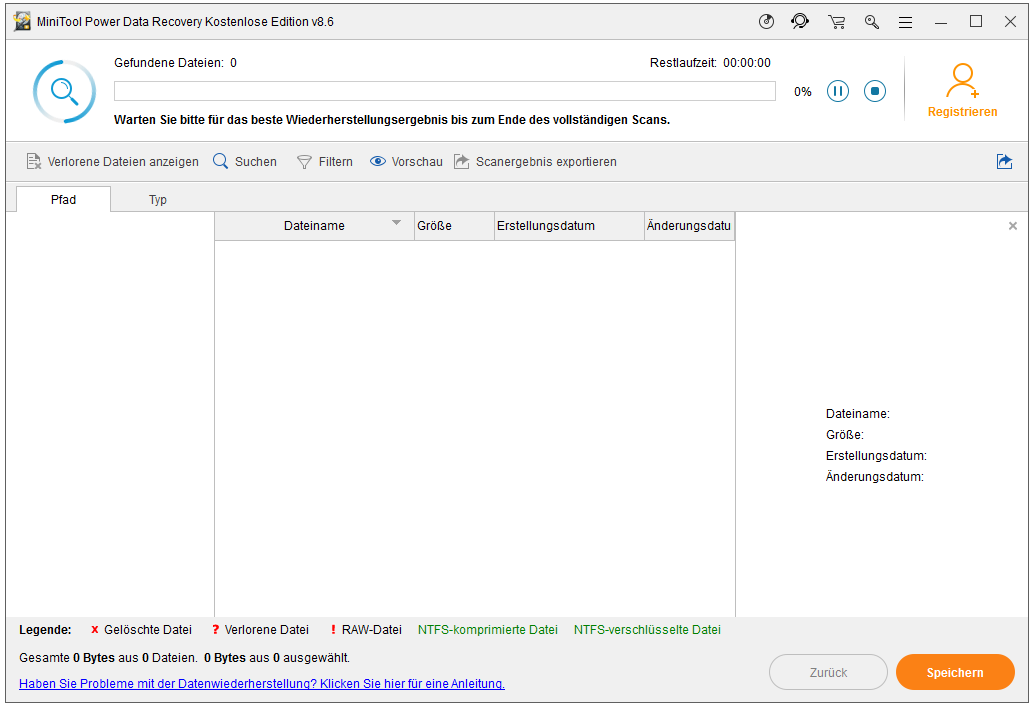
So stellen Sie die Daten nach der Datenträgerbereinigung wieder her
Wie kann ich die Dateien nach der Datenträgerbereinigung wiederherstellen?
Schritt 1: Laden Sie die kostenloste Dateiwiderherstellungssoftware herunter, indem Sie auf die Schaltfläche unten klicken. Installieren Sie sie ordnungsgemäß. Führen Sie in einem geeigneten Modus von der Hauptoberfläche aus.
MiniTool Power Data Recovery FreeKlicken zum Download100%Sauber & Sicher
Im Allgemeinen können Sie den Modus Diesen PC auswählen.
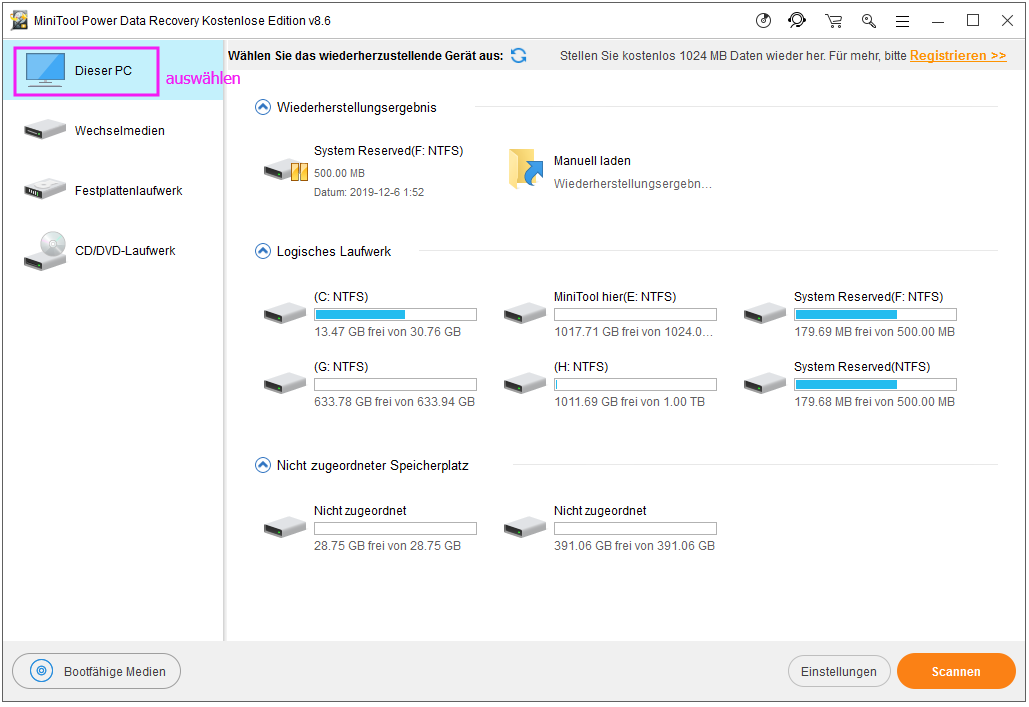
Schritt 2: Wählen Sie das Laufwerks aus, auf dem Ihre Dokumente nach der Systembereinigung verloren gegangen sind. Klicken Sie auf die Schaltfläche Scannen in der Ecke unten rechts. (Sie können auch das Scannen starten, indem Sie zunächst das Laufwerk auswählen und doppelt darauf klicken)
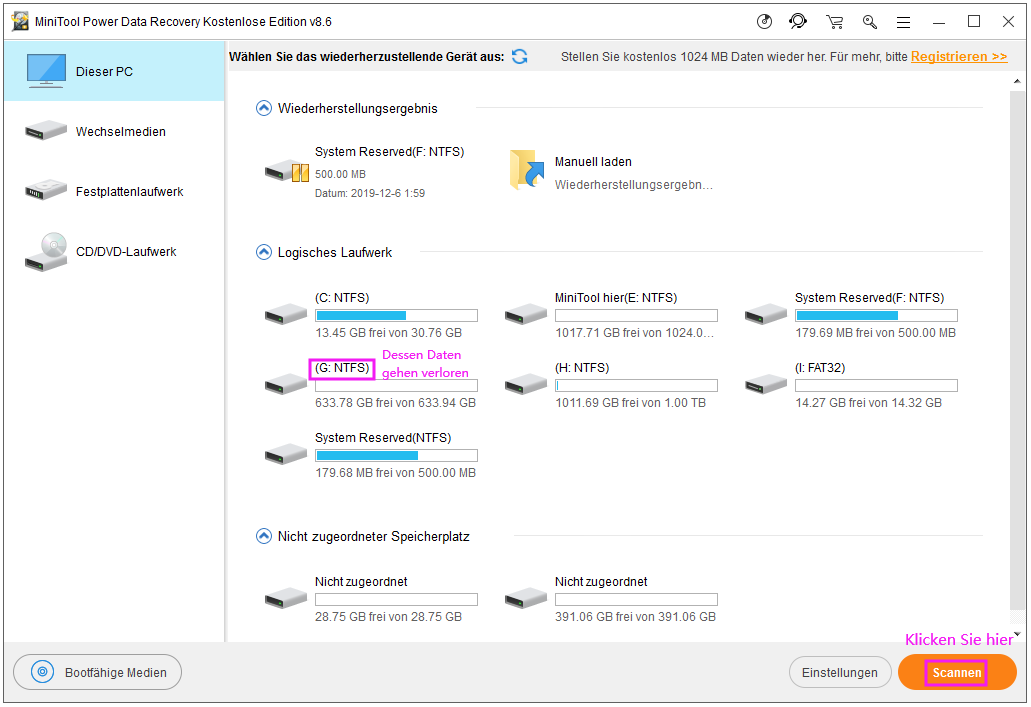
Schritt 3: Warten Sie auf den Scan. Durchsuchen Sie die Scanergebnisse und stellen Sie fest, welche Datei Sie wiederherstellen möchten. Klicken Sie dann auf die Schaltfläche Speichern in der rechten Ecke, um sie wiederherzustellen.
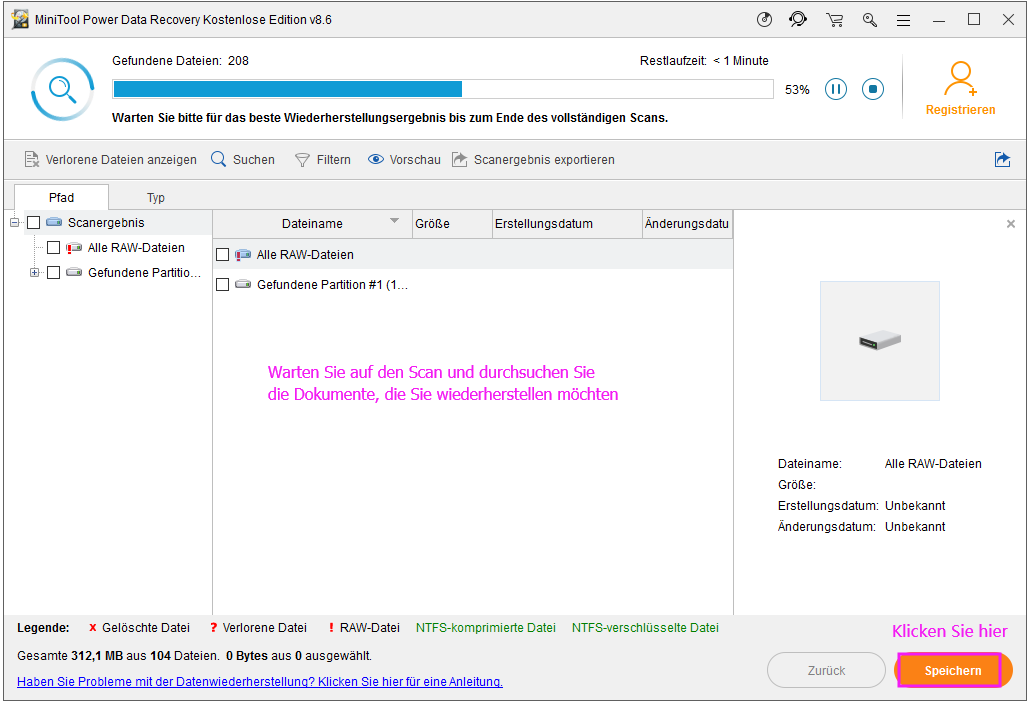
So ist die primäre Anleitung für die Wiederherstellung der Dokumente vom bereinigten Datenträger. Hier stellt sich eine Frage „Löscht Datenträgerbereinigung die Bilder?“. Die Antwort ist „Ja“. Sie kann Ihre Bilder, Fotos und alle anderen Typen von Dateien von dem PC wiederherstellen:
Außerdem können Sie diesen Beitrag lesen, wenn Sie die Daten von Diskpart wiederherstellen möchten: Wiederherstellen von Daten, die durch DiskPart Clean verloren gegangen sind – Gelöst.
Übrigens möchten einige Leute die Datenträgerbereinigung unter Windows 10 rückgängig machen. Ich schlage Ihnen vor, auf diesen Gedanken zu verzichten, denn Sie können in Wirklichkeit die Datenträgerbereinigung nicht rückgängig machen.
So bereinigen Sie Ihr System unter Windows 7
Einschließlich des Puffers gibt es auch viele andere Junk-Dateien auf dem Datenträger, die von dem Computer entfernt werden sollen, damit die Geschwindigkeit und die Leistung des Computers steigert werden. In der Tat gibt es 4 übliche Methoden, die in diesem Beitrag kurz vorgestellt werden. Die Nutzer, die ihr System bereinigen möchten, sollten diesen Post sorgfältig lesen.
Entfernen Sie die Dateien manuell
Für die meisten Nutzer scheinen Systembereinigungssoftwares der einzigartige zuverlässige und sicherere Weg, um die unnötigen Dateien im System zu löschen. Aber in Wirklichkeit ist es nicht der Fall.
In Wirklichkeit gibt es eine Menge Dateien (unter dem Systemlaufwerken), die von uns manuell aus dem Computer entfernt werden können. Das einzige Problem besteht in der Zulassung, wenn Sie die Dateien manuell unter Windows 7 bereinigen möchten. Diese Operationen haben mit dem System zu tun und können nur mit der Erlaubnis vom Administrator ausgeführt werden. Deshalb sollten Sie als Administrator ins Windows einloggen, um die Dateien auf dem Systembezogenen Laufwerke zu löschen.
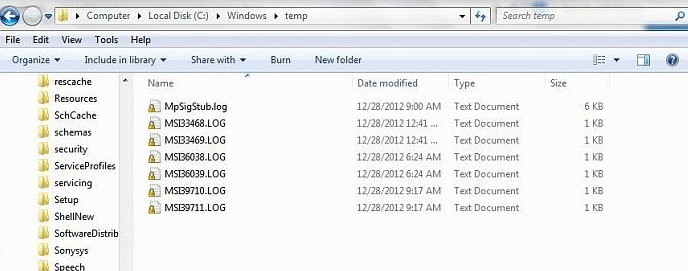
Dateien, die Sie löschen können:
- Zunächst sind die Ordner „Help“ unter C:Windows (Laufwerk C ist oft als Systemlaufwerk bezeichnet), die Sie ohne Rücksicht löschen können.
- Dann ist der Ordner „Temp“ unter C:Windows, die Sie auch löschen können, da darin nur die Setup-Dokumente und vorübergehende Dateien gespeichert werden.
- Außerdem wird Ihnen erlaubt und vorgeschlagen, die Dateien, die nach Deinstallieren zur Entstehung kommen, zu löschen.
Datenträgerbereinigung
- Vor allem sollten Sie Diesen PC öffnen.
- Wählen Sie dann das Systemlaufwerks aus und rechtsklicken Sie darauf.
- Sie werden dann ein Pop-up-Fenster sehen, auf dem Sie die Option Eigenschaften ganz unten auswählen.
- Sie müssten nun einfach auf die Schaltfläche Datenträgerbereinigen klicken, um das Bereinigen zu starten.
- Es wäre besser, nur die nötigen Programme zu öffnen, wenn Datenträgerbereinigung ausgeführt wird, damit die Leistung am besten erzielt wird.
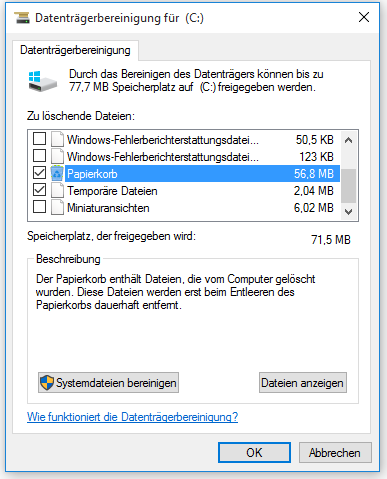
Datenträgerbereinigung leert den Ordner Downloads unter Windows 10-Update
Müllreinigungssoftware
Viele Software setzt sich das Ziel, die Junk-Dateien zu bereinigen. Einige von ihnen sind wirklich praktisch (mächtige Funktion von Datenträgerbereinigung und nutzer-freundlich). Daher können Sie eine zuverlässige davon auswählen, nachdem Sie festgestellt haben, dass sie wirklich sicher und zuverlässig ist.
Natürlich können Sie andere geeignete Wege finden, um das System zu bereinigen, solange Sie sich sicher sind, dass der Weg keine Beschädigung der Daten auf dem Laufwerk zur Folge hat. Aber die Situation sieht oft so aus: Sie können nicht feststellen, ob sie wirklich sicher und zuverlässig ist oder nicht und all die Operationen in Hastigkeit unternehmen. Daher ist die Selbstsuche, um die Dokumente nach der Systembereinigung wiederherzustellen, gefährlich.
Warum nimmt die Geschwindigkeit vom Computer ab?
IM Allgemeinen nimmt die Geschwindigkeit des Computers mit der Zeit ab. Außerdem werden die Probleme, die auf dem Computer passieren, die Geschwindigkeit des Rechners negativ beeinflussen. Auf diesem Bereich werde ich vor allem über die Gründe, warum Ihr Computer langsam geworden ist.
Das erste Ding, woran Sie denken, könnte darin bestehen, die Maßnahmen zu ergreifen, um die Geschwindigkeit Ihres Computers zu erhöhen, nachdem Sie festgestellt haben, dass dessen Geschwindigkeit sinkt, richtig? In Wirklichkeit kann uns regemäßige Bereinigungen des Systems und Datenträger-Defragmentierung einen großen Beitrag dazu leisten, die Daten besser zu verwalten und die Geschwindigkeit des Rechners in einem normalen Niveau zu bewahren.

Aber wie ist es mit der Geschwindigkeit vom Starten? Welche Faktoren üben die Wirkungen darauf aus und wie kann man die Hochgeschwindigkeit des Startens halten? Hier gibt es 3 Hauptgründe, die sich auf die Geschwindigkeit des Systems unheimlich bewirken:
- Zu viele Programme werden während des Startens geladen.
- Große Bilddatei ist als Desktophintergrund angepasst.
- Keine regelmäßige Systembereinigung oder Datenträger-Defragmentierung wird auf dem Computer ausgeführt.
Sie können sehen, dass der letztere diesen Faktor darstellt, der offensichtlich die niedrige Geschwindigkeit beim Ausführen sowie beim Systemstart zur Folge hat.
Es kostet viel zeit, um Daten zu lesen
Die kleinste Dateispeichern-Einheit vom Datenträger ist ein Sektor. Ein Sektor kann nur eine Datei speichern, aber in den meisten Situationen wird eine Datei unter mehr als einem Sektor gespeichert. Nachdem ein Datenträger für eine lange Zeit genutzt wurde, viele intermittierende Sektoren werden aufgrund der großen Anzahl von Hinzufügen, Ändern und Löschen der Dateien vorkommen. Die Dateien, die diskontinuierlich auf dem Datenträger gespeichert werden, vergrößern sich. So dass der Kopf des Laufwerks mehr Zeit braucht, um an einen bestimmten Sektor zu erreichen, um die dort gespeicherten Dateien zu lesen. werden.
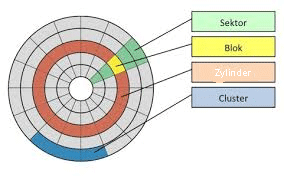
Das ist der Grund, warum der Datenträger im Laufe der Zeit langsam wird. Es erklärt auch deutlich, wie die Defragmentierung dabei hilft, die Geschwindigkeit zu steigern.
In Bezug auf die Systembereinigung gibt’s es einen effektiven Weg, um die Computer-Geschwindigkeit zu erhöhen. Mit der wird viel Platz auf dem Datenträger gespart, so dass der Last des Datenträgers abnimmt. Außerdem werden die unnötigen Programme (, die selten oder nie genutzt werden) und Dateien (wie z.B. die vorübergehenden Dateien) aus dem Computer entfernt.
Die Systembereinigung für Computer ist ähnlich wie die Reduzierung des Gewichtes für die schweren Leute. Und machen Sie sich keine Sorgen darum, wie man die Dokumente, die wichtig oder nützlich sind und Sie aus Versehen gelöscht haben, nach der Systembereinigung wiederherstellen kann, weil ich Ihnen die Methode, wie man die verlorenen Dateien zurückzufinden, verraten.
So erhöhen Sie die Geschwindigkeit des Systems
Sie können vielleicht fragen, wie man die Geschwindigkeit des Systems erhöhen kann. In der Tat gibt es hier 3 Methoden, mit denen Sie Ihr System mit Leichtigkeit bereinigen können. Machen Sie zunächst eine Sicherung, bevor Sie die folgenden Operationen ausführen. Auf diese Weise kann man keine Rücksicht mehr haben, selbst wenn Unfälle beim Bereinigen passieren.
Weg 1: Stellen Sie das System wieder her
Als ein erfahrendes Computer Nutzer wissen Sie sicher, wie man den Gebrauch von der Funktion „System wiederherstellen“ machen; Als ein normaler Nutzer müssten Sie nicht alles darüber wissen, warum und wie ich die Funktion „System wiederherstellen“ nutzen, aber Sie müssen es einmal gehört haben.
Wie das Bild unten angezeigt wird, besteht die Funktion „System wiederherstellen“ darin, die Probleme zu beheben, die Ihre Computer-geschwindigkeit negativ beeinflussen. Und es schädigt auch nicht Ihre Dokumente, Bilder und andere persönlichen Daten. Es sei denn, dass Sie solche Dinge auf der Systempartition gespeichert haben.
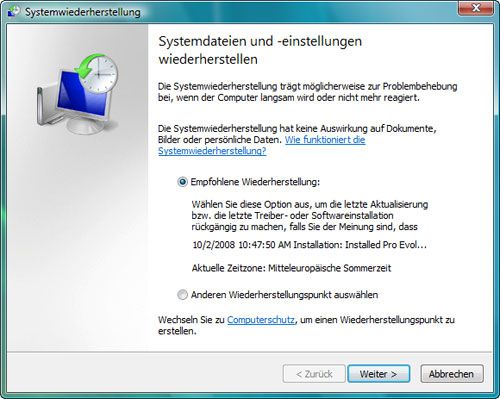
Mit anderen Worten ändert das Systemwiederherstellen nur den Zustand des Systemlaufwerks. Deswegen sollten Sie die nützlichen Dateien darauf im Voraus woanders übertragen, wenn es nötig ist.
Aber Datenverlust von den Nicht-Systempartitionen werden passieren, wenn der Computer von Viren angegriffen wird oder es Probleme mit dem Wiederherstellen gibt.
Schnelle Dateiwiederherstellung nach Systemwiederherstellen unter Windows 10/8/7
Weg 2: Formatieren Sie das Systemlaufwerk
Obwohl Ihnen die Anwendung Windows Datenträgerverwaltung nicht erlaubt, die Systempartitionen zu formatieren, werden sich manche Leute dafür entscheiden, die Software vom Drittanbieter zu verwenden, damit die Operation erfolgreich erfüllt wird. Aber wenn Sie die Formatierung ausführen, sollten Sie nicht vergessen, die Dateien in dem Systemlaufwerk zu sichern, obwohl Sie sich dafür eine lange Zeit nehmen müssen, um all die Daten darauf zu sichern, ist es aber ein erforderlicher Schritt. (Im Allgemeinen werden die Dateien auf den anderen Nicht-Systempartitionen nicht beschädigt. Und sie werden so bleiben, wie sie vor der Formatierung waren. Aber um Unfällen vorzubeugen, wird Ihnen vorgeschlagen, die wichtigen und nützlichen Dateien darauf zu sichern)
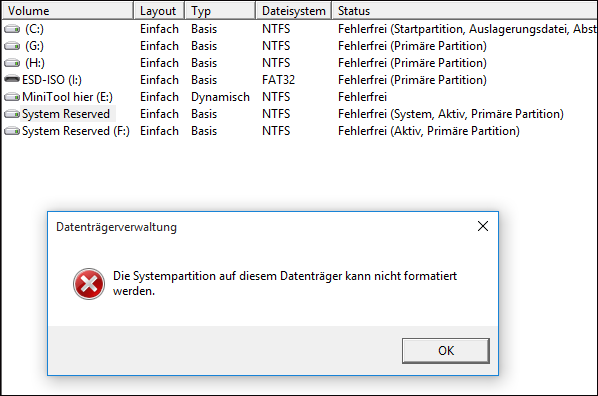
- Nachdem Sie all die Systemdateien und Datendateien, die Sie benötigen, können Sie dann mit dem Formatieren der Systempartition anfangen.
- Wenn die Formatierung fertig ist, wird der Computer nicht normal booten, denn es gibt kein System mehr. Zu dieser Zeit sollten Sie ein System installieren.
- Wenn all die Aufgaben erfüllt werden, können Sie arbeiten und lernen am Computer wie zuvor.
Es ist bekannt, dass das Formatieren die Daten völlig löschen kann. Dann stellt sich die Frage, wie man dann die Daten wiederherstellen kann. Sie brauchen hier sich keine Sorgen darum zu machen. Die mächtige und zuverlässige MiniTool Power Data Recovery ist eine gute Wahl:
- Es hilft Ihnen dabei, die Daten leicht vom formatierten Laufwerk wiederherzustellen.
- Außerdem stellt Ihnen diese Software eine bootfähige Version, die das verwirklichen kann, Daten vom Datenträger ohne Betriebssystem wiederherzustellen.
Weg 3: Upgraden Sie Ihr System auf Windows 10
Ob Sie es glauben oder nicht, ist Windows 10 sehr populär bei den Computer Nutzern. Hier sind 2 Gründe für Upgraden gelistet:
- Manche Leute wollen einfach das Neue erfahren, natürlich inklusive des neuen Systems.
- Andere möchten die Computer-Leistung verbessern, wie zum Beispiel, Ausführen, Reagieren und Geschwindigkeit, und auch Fehler des jetzigen Systems reparieren.
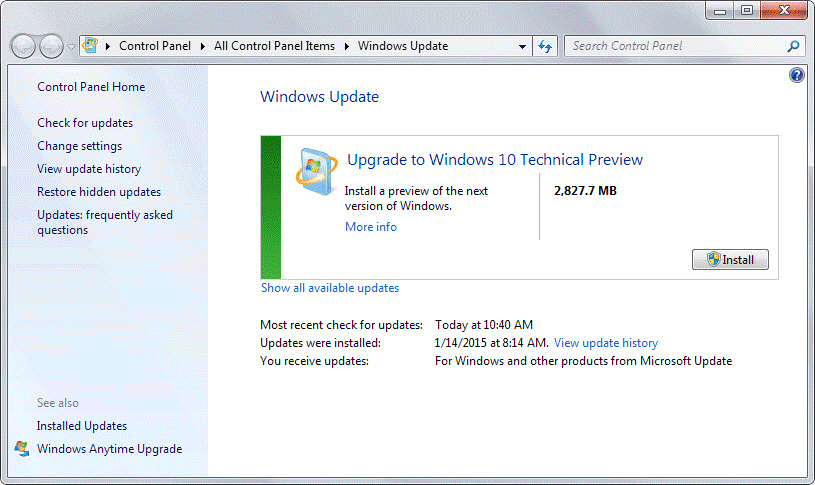
Aber nichts ist immer reibungslos. Es gibt auch Probleme, die beim Update passieren können, wie zum Beispiel, blauer Bildschirm, schwarzer Bildschirm und endloses neubooten, Datenverlust und so weiter. Es kann auch für die erfahrenen Nutzer schwierig sein. Daher empfehle ich Ihnen, vor dem Update die wichtigen Dateien zu sichern.
Wie können Sie die verlorenen Dateien nach Windows-Update wiederherstellen?
Schluss
In diesem Beitrag habe ich Systembereinigung vorgestellt inklusive der Bedeutung und der Funktionen. Danach habe ich die ausführlichen Schritte für Wiederherstellung mithilfe „MiniTool Power Data Recovery“ für die Dokumente, die nach dem Systembereinigen verloren, gezeigt. Ich habe dann die üblich genutzten Wege, wie man das System bereinigt, vorgestellt. An Ende habe ich erklärt, warum der Computer mit der Zeit langsam wird, und habe einige Lösungen für Steigerung der Geschwindigkeit vom System gegeben. Ich hoffe, dass die Informationen für Sie nützlich sein.